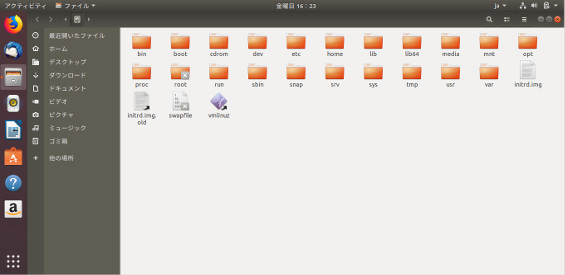Ubuntuのフォルダとファイルの操作
ファイルマネージャー>Nautilus
Gnome-Shellの場合、デスクトップ左側の「ドッグ」の上から3番目のアイコンをクリックすると、 ファイルマネージャー>「Nautilus」が開きます。
Unityの場合、デスクトップ左側の「ランチャー」の上から2番目のアイコンをクリックすると、 ファイルマネージャー>「Nautilus」が開きます。
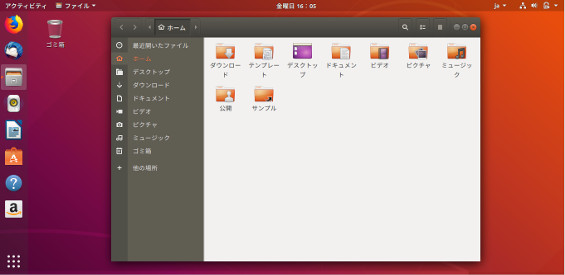
Page Menu
フォルダとファイル>ファイルマネージャー
ファイルマネージャー>Nautilus>「全画面表示」
Nautilus>「全画面表示」>隠れたファイルを表示
Nautilus>「全画面表示」>ファイルシステム
フォルダとファイル>ファイルマネージャー
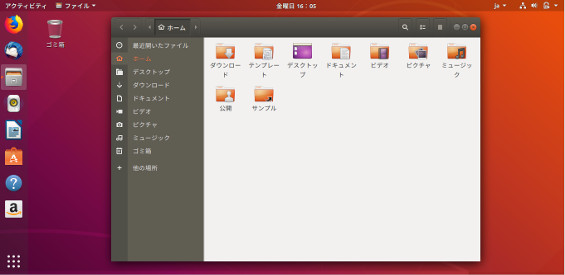
Ubuntuは、「Nautilus」により、ファイルやフォルダの「移動」や「コピー」・「削除」といった操作ができます。
ファイルやフォルダを右クリックすると、「移動」や「コピー」・「削除」を選択できます。 また、ドラッグ&ドロップでも簡単に移動できます。 ファイルの「圧縮」や「展開」も右クリックから選択します。
CD/DVDメディアに記録されたファイルも、PC上のファイルと同様に「Nautilus」で扱えます。 PCにCDやDVDをセットするとOSが認識して、ディスク型のアイコンがデスクトップ画面に出現します。 このアイコンをダブルクリックすると中身を表示します。
CD/DVDを自動認識した際も、「ドライブ」として認識したのではありません。 CD/DVDは、ルートの下にある「media」以下に”接ぎ木”されるように接続されます。
これが、ハードディスクのパーティション(ディスク内で分割された領域)ごとに ドライブ名を割り当てて管理するWindowsとの大きな違いです。
Windowsでは、どのドライブにフォルダやファイルが有るかが重要です。 Ubuntuでは、物理的な保存場所ではなく、基本的にルートディレクトリを起点にしてどの位置に フォルダやファイルが有るかが重要になります。
アイコンの並べ替え
アイコンを並べ替えたい場合、上部のボタンをクリックすると簡単に変わります。

隠れたファイルを表示する場合
「Nautilus」を起動して、右上の「三」のボタンをクリック>「隠れたファイルを表示する」をチェックします。
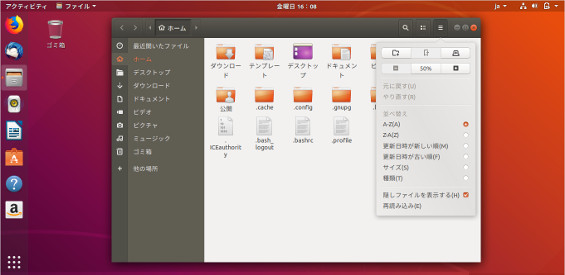
ゴミ箱に移動せずにファイルを削除したい場合
ゴミ箱に移動せずにファイルを削除したい場合は、
「Nautilus」を起動して、Ubuntuの上部タスクバーの「ファイル」をクリック>「設定」をクリックします。
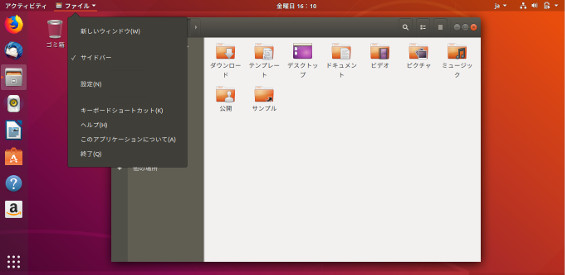
「動作」をクリック>「ゴミ箱」>「ファイルやフォルダを完全に削除するアクションを表示する」をチェックします。
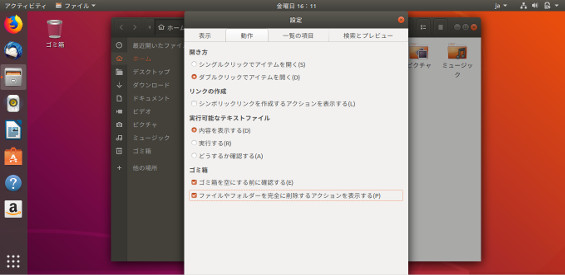
削除したいファイルを右クリックして、「完全に削除する」をクリックします。
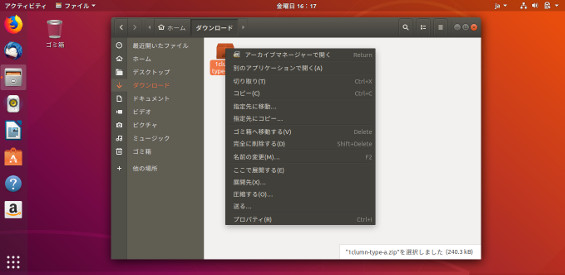
「削除」をクリックして、削除したいファイルを「削除」できます。
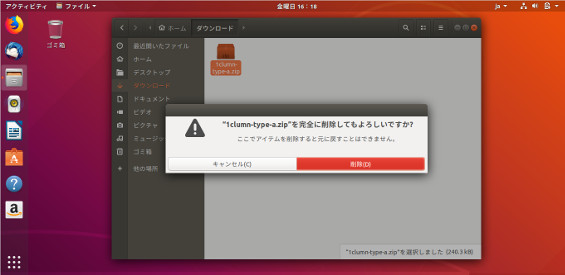
ファイルマネージャー>Nautilus>「全画面表示」
「Nautilus」の上部の黒いタスクバーの右側に「小さいアイコン」が3つあります。
右から、「赤い円に囲まれたXマーク」・「白い円に囲まれた□マーク」・「白い円に囲まれた-マーク」と左に並び、
真中の「白い円に囲まれた□マーク」をクリックすると、
「Nautilus」が「全画面表示」になります。
右側の「赤い円に囲まれたXマーク」をクリックすると、 「Nautilus」の画面が閉じます。
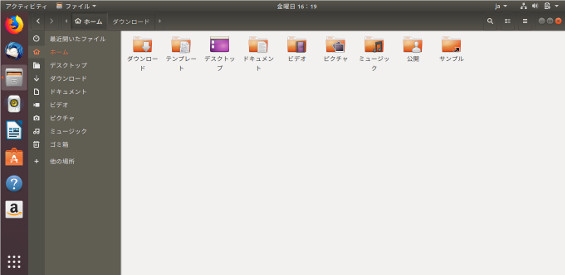
Nautilus>「全画面表示」>隠れたファイルを表示
「Nautilus」の上部の黒いタスクバーの右側に「小さいアイコン」が3つあります。
右から、「赤い円に囲まれたXマーク」・「白い円に囲まれた□マーク」・「白い円に囲まれた-マーク」と左に並び、
真中の「白い円に囲まれた□マーク」をクリックすると、
「Nautilus」が「全画面表示」になります。
右側の「赤い円に囲まれたXマーク」をクリックすると、 「Nautilus」の画面が閉じます。
「Nautilus」を起動して、右上の「三」のボタンをクリック> 「隠れたファイルを表示する」をクリックすると、隠れたフォルダとファイルが表示されます。
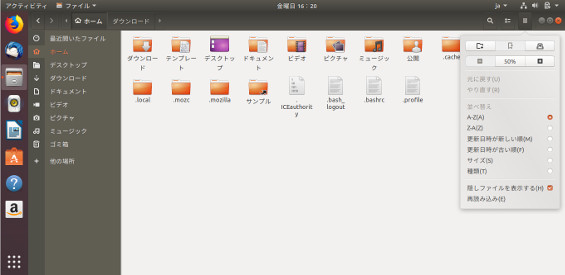
Nautilus>「全画面表示」>ファイルシステム
「Nautilus」の左側の項目・タイプの一覧から、「他の場所」を選択すると、 ファイルというデータのまとまりをディスクに入出力する機能の構造=「ファイルシステム」を開く事ができます。
表示されているいくつかのフォルダはすべて、 「/」(ルート)という1つのディレクトリーの下で管理されています。 これらのフォルダは、ルートという1つの”幹”に連なる”枝”のような存在です。
左側の項目・タイプの一覧から、「他の場所」をクリックして、次に「コンピューター」をクリックします。
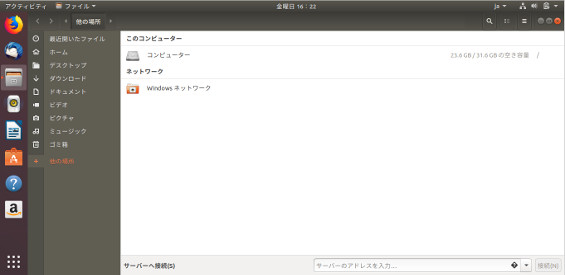
下の画面が、「ファイルシステム」です。